2.系统会自动扫描可以清理的内容,如临时文件、回收站内容等。
3.勾选你想要清理的项目,然后点击“确定”进行清理。
二、关闭开机自启项,释放内存空间
你有没有发现,每次开机都会弹出很多乱七八糟的程序?如果有,一直在后台吃内存,玩游戏时自然会卡。
来,我们用任务管理器处理一下:
1.右键点击任务栏空白处,打开“任务管理器”。
2.切换到“启动”选项卡。
3.把你不需要开机自动启动的程序,右键点击后选择“禁用”。
比如说,除了安全软件和显卡驱动相关的程序,其它能关的都可以关,尤其是你根本没在用的同步软件、打印服务之类的,关掉没任何影响。
三、用Windows系统工具一键优化提速
Windows系统工具,特别适合这种情况,可以用系统工具来一键处理各种卡顿、延迟、反应慢的问题,操作也不复杂。
1. 把Windows系统工具下载好放到桌面上,然后双击打开它。在首页找到“全部功能”选项,点进去后,点击“电脑卡慢”这一栏,准备开始优化系统卡顿的问题。
2. 直接点“一键优化”按钮就行了。
3. 会自动调整一些系统设置,把电脑的运行状态调到更好的模式,让系统更流畅。之后重启一下电脑就行!
四、升级驱动特别是显卡驱动
尤其是新出的游戏,对驱动版本的要求更高。
怎么更新驱动?
你可以去显卡品牌的官网下载,比如:
1.NVIDIA 显卡用户:访问 NVIDIA 官网,下载最新的 GeForce Experience,然后自动检测更新。
2.AMD 用户:去 AMD 官网下载安装1qam.scent-of-art.com416²5XR²4TtE²fULiGVB Radeon 软件,自动管理驱动。
电脑卡,绝大多数都是可以通过一些设置和调整的。你不一定非得换电脑,把系统整理干净、驱动更新,该优化的优化了,玩游戏一样能爽。返回搜狐,查看更多